¿Qué versión de Windows tengo??

- 3923
- 1160
- Sr. Eduardo Menchaca
Microsoft hace que sea muy fácil verificar qué versión de Windows se ejecuta su PC. Puede consultar la versión principal de su PC (como Windows 10 o 11), versión menor, número de compilación y edición.
Algunas formas de encontrar su versión de Windows incluyen el uso de la ejecución, la configuración, la información del sistema y un comando desde el símbolo del sistema. Independientemente del método que use, verá la misma versión de su sistema operativo Windows.
Tabla de contenido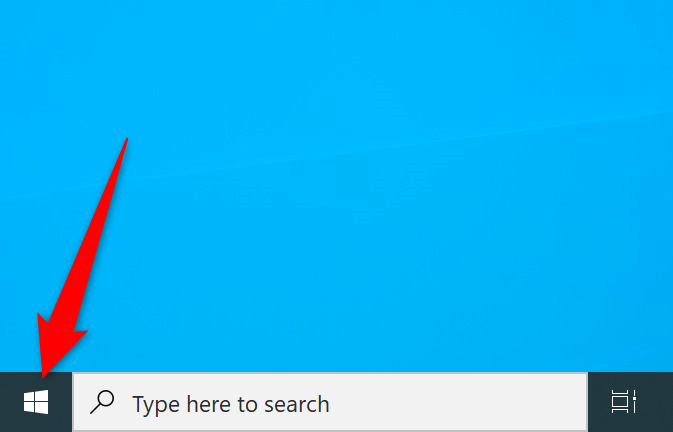
En Windows 11, encontrará el menú de inicio en el centro de la barra de tareas (la barra en la parte inferior de su pantalla).
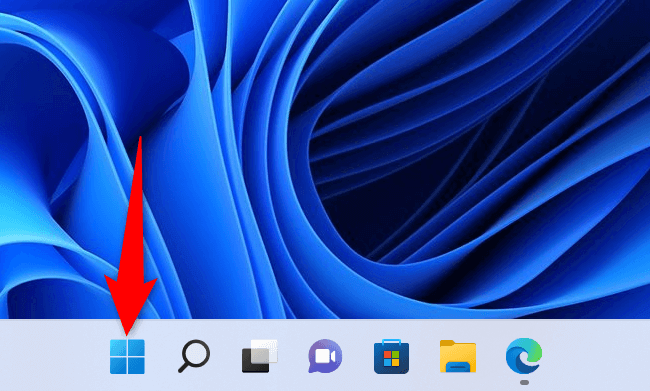
Si ha instalado una aplicación de menú de inicio personalizada o no puede identificar su versión de Windows utilizando el método anterior, los siguientes métodos alternativos deberían ayudar.
Use la configuración para encontrar la versión actual de Windows
Una forma rápida de encontrar la versión principal, la versión menor, el número de compilación y la edición de su sistema Windows es usar la aplicación Configuración. Esta aplicación muestra toda esa información en una sola pantalla, lo que hace que sea más fácil identificar su PC.
- Presione Windows + I para abrir la aplicación Configuración.
- Elija el sistema desde la barra lateral a la izquierda.
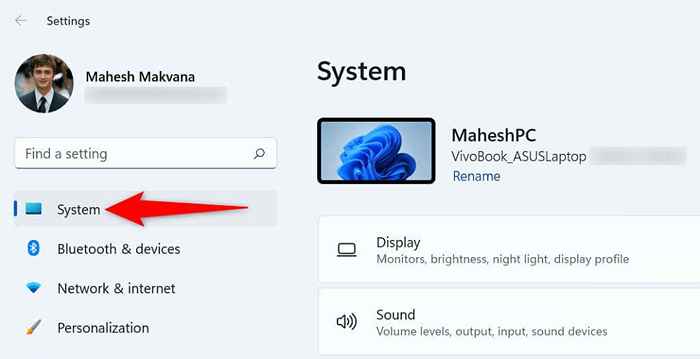
- Desplácese la página del sistema hacia abajo y seleccione sobre.
- Verá los detalles de su versión de Windows en la sección de especificaciones de Windows a la derecha. Puede ver su edición de Windows, versión, número de compilación y otra información.
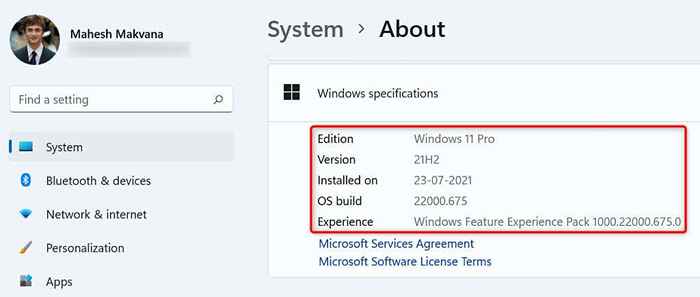
Use Ejecutar para encontrar su versión de Windows
El comando Ejecutar le ayuda a acceder rápidamente a varias herramientas en su PC, incluida la ventana que muestra la información de su sistema.
- Abrir Ejecutar presionando Windows + R.
- Escriba Winver en el cuadro de ejecución y presione Entrar.
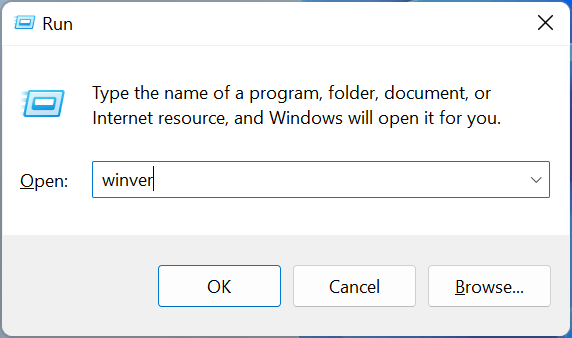
- Encontrará la versión principal y otros detalles en el diálogo Acerca de Windows.
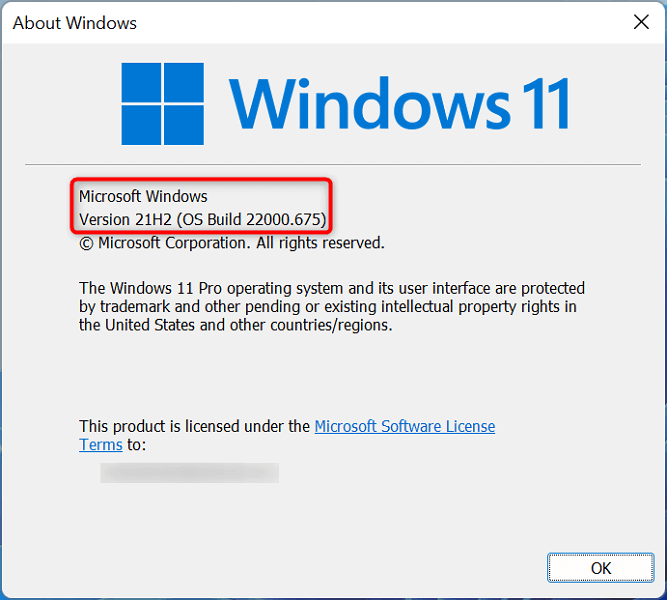
Use el símbolo del sistema para mostrar su versión de Windows
Si prefiere usar comandos para ejecutar tareas, puede ejecutar un comando desde el símbolo del sistema para ver su versión de Windows. Tenga en cuenta que este comando solo muestra los detalles de la versión, no su edición de Windows.
- Abra el símbolo del sistema haciendo clic derecho en el icono de menú Inicio y eligiendo el símbolo del sistema.
- Escriba ver en la solicitud y presione Entrar.
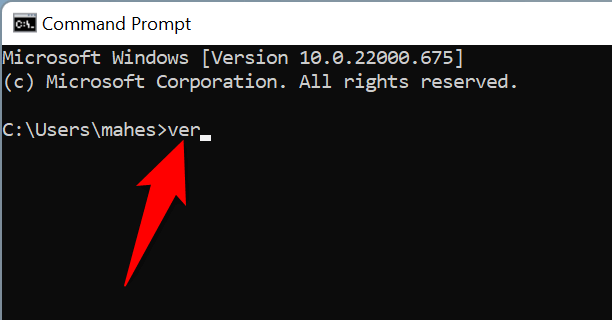
- El símbolo del sistema muestra su versión actual de Windows.
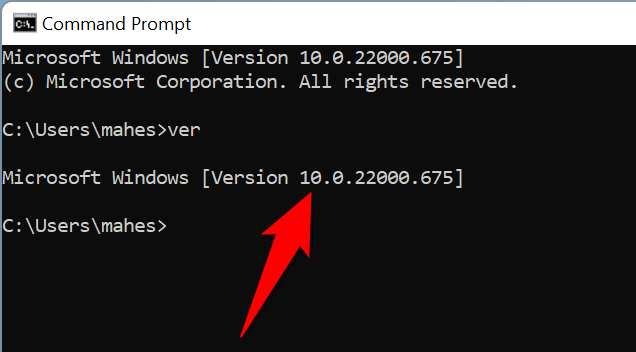
Vea los detalles de su versión de Windows en la información del sistema
La información del sistema le permite encontrar información detallada sobre varios componentes de su máquina, incluida su versión de Windows.
- Presione Inicio, busque información del sistema y seleccione la aplicación en los resultados de búsqueda.
- Elija el resumen del sistema en la barra lateral a la izquierda.
- Verá los detalles de su versión de Windows en el panel a la derecha. Desplácese por el panel para ver más información.
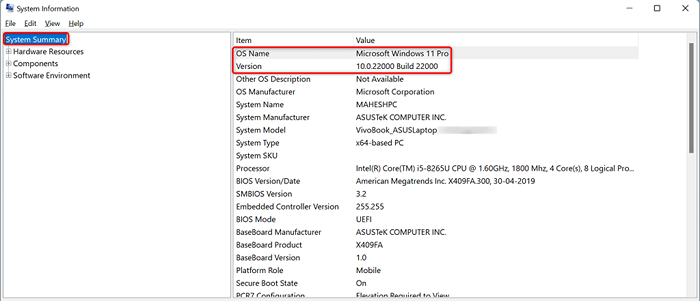
Es útil saber qué versión de Windows estás usando
Al saber qué versión de Windows está ejecutando, puede estar seguro de que está obteniendo las actualizaciones correctas del controlador, descargando aplicaciones compatibles y brindando a su equipo tecnológico el número de versión correcto para que puedan ayudarlo con sus tareas.
También puede decidir mejor si es hora de actualizar a Windows 11 o tal vez cambiar las ediciones de casa a Pro.
- « 7 formas de arreglar Windows no puede conectarse a la impresora
- Cómo instalar Windows 11 en su PC »

